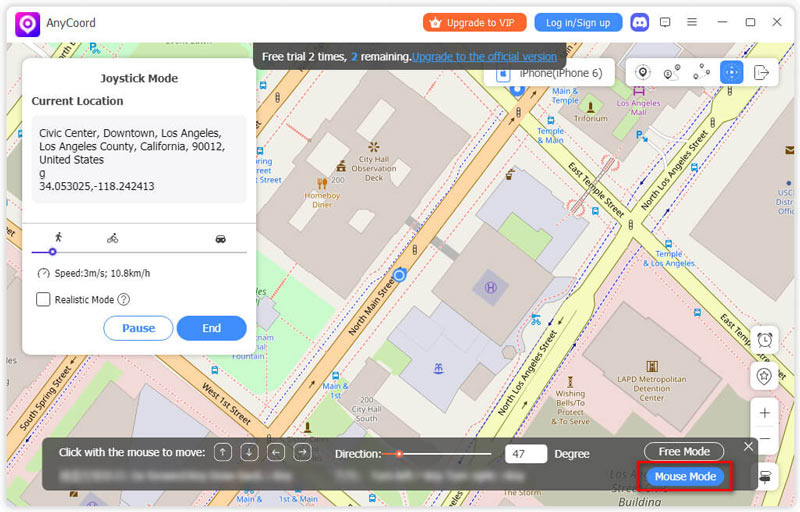저희와 함께하고 무료 포인트를 받으세요!
지금 구매하세요 >>죄송합니다. 현지 규정으로 인해 현재 이 지역 사용자는 이 제품(또는 서비스)을 이용할 수 없습니다. 양해해 주셔서 감사합니다.
지침
AnyCoord는 iPhone, iPad, Android 기기에서 GPS 위치를 변경하는 데 사용할 수 있는 최고의 위치 변경 프로그램입니다. 이 앱을 사용하면 가상 위치를 설정하고 원하는 대로 GPS 이동을 시뮬레이션할 수 있습니다.
1단계. 클릭 무료 다운로드 버튼을 클릭하여 AnyCoord를 컴퓨터에 다운로드하고 설치하세요. 설치가 완료되면 자동으로 실행됩니다.
2단계. 소프트웨어에 들어간 후, 다음을 클릭해야 합니다. 로그인/사인인 버튼을 클릭하여 계정에 등록하고 로그인하세요.
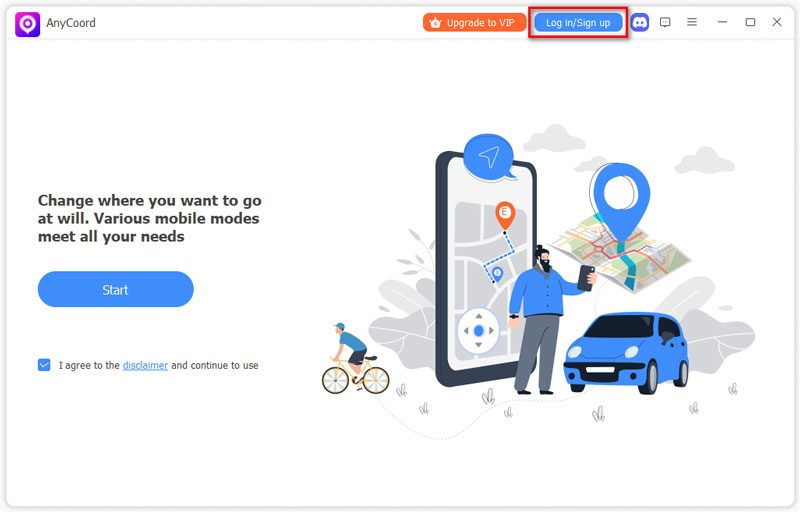
여기에서 자주 사용하는 이메일 주소를 입력하고 계정 비밀번호를 설정할 수 있습니다.
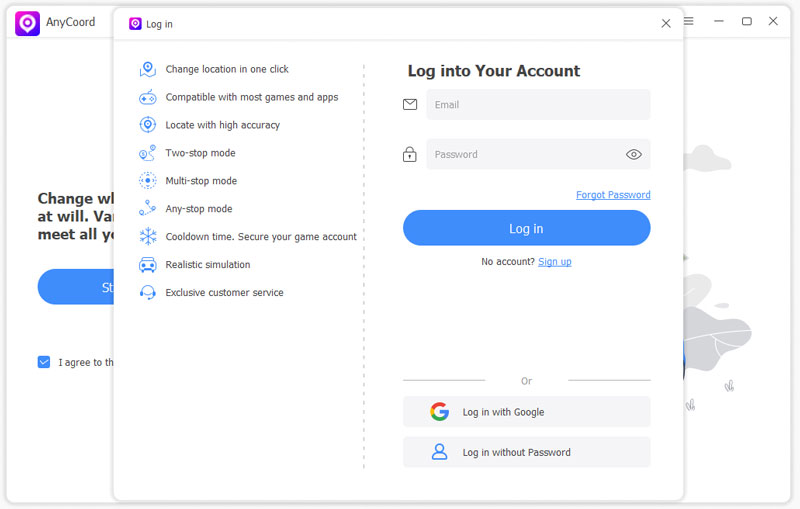
3단계. 로그인을 완료하면 AnyCoord를 사용하여 iPhone, iPad 또는 Android 기기에서 GPS 위치를 흉내 낼 수 있습니다. 모든 기능을 제한 없이 사용하려면 다음을 클릭하세요. VIP로 업그레이드.
4단계. 그 후, 모바일 기기용 USB 케이블이 이미 있는지 확인하세요. 그런 다음 시작 모바일 기기를 PC나 노트북에 연결하는 버튼입니다. AnyCoord를 사용하면 필요에 따라 모바일 기기의 GPS 위치를 흉내 낼 수 있습니다.

팁
안심하고 탭하세요 신뢰하다 iPhone과 컴퓨터를 연결할 때 iPhone의 버튼을 누르세요.
모바일 기기의 GPS 위치를 다른 위치로 변경하거나 가상 위치를 설정하려면 다음을 사용할 수 있습니다. 위치 수정 기능.
1단계. 모바일 기기를 위치 변경기에 연결한 후, 메인 인터페이스에서 위치 수정 버튼을 선택하세요.

2단계. 그러면 AnyCoord에서 현재 위치를 보여주는 지도가 표시됩니다.
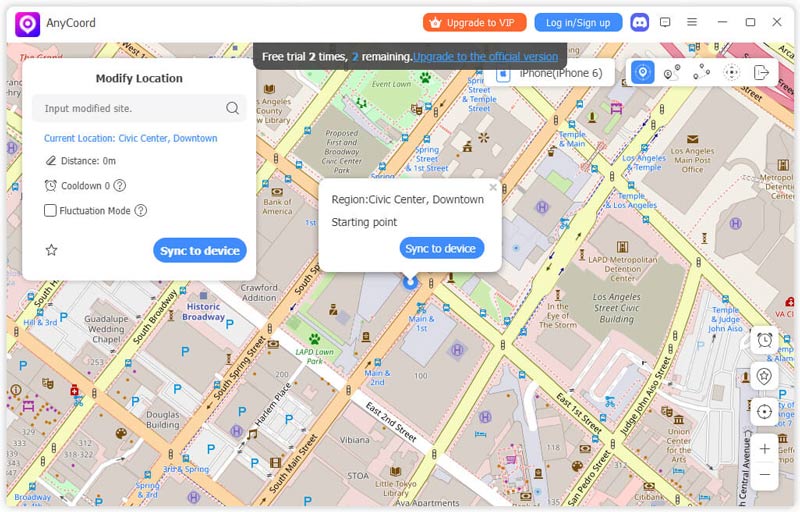
3단계. 장치의 GPS를 변경하려는 정확한 위치 이름이 이미 있는 경우 해당 이름을 입력할 수 있습니다. 위치 수정 인터페이스의 왼쪽 상단 모서리에 있는 상자입니다.
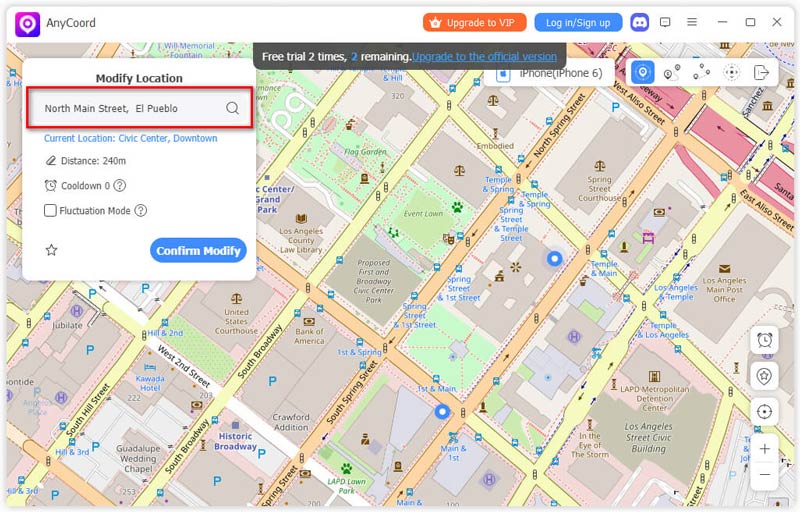
4단계. 입력한 위치 이름이 올바른지 확인한 후 클릭하세요. 수정하다 모바일 기기의 위치를 변경하려면 버튼을 클릭하세요.

기기의 위치를 변경하기 전에 다음 상자를 체크할 수 있습니다. 변동 모드 가상 위치가 선택한 위치에서 몇 미터 떨어진 곳에 있도록 합니다.
5단계. 모바일 기기에 설정할 특정 가상 위치가 없는 경우 지도를 확대/축소하고 드래그하여 위치를 찾을 수 있습니다. 그런 다음 수정 확인 위치를 조롱하는 버튼입니다.

포켓몬 GO처럼 걷거나 달리는 모바일 게임을 할 때 AnyCoord를 사용하면 휴대폰 GPS를 기반으로 경로를 계획할 수 있습니다. 그러면 게임을 하기 위해 현실 세계로 나갈 필요가 없습니다. 다음 기능들은 휴대폰이 따라갈 수 있는 경로를 설계하는 세 가지 방법을 제공합니다.
1단계. 클릭 원스톱 모드 위치 변경기의 메인 인터페이스에 있는 버튼입니다.
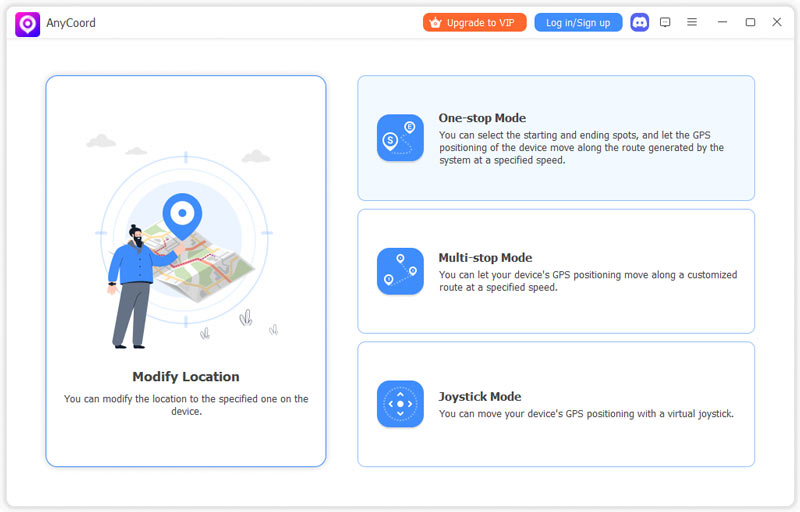
2단계. 지도 왼쪽 상단의 상자에 경로의 시작점과 종료점 이름을 직접 입력할 수 있습니다. 또는 지도를 클릭한 다음 이 사이트를 사용하세요 경로의 종료 지점을 설정하는 버튼입니다.
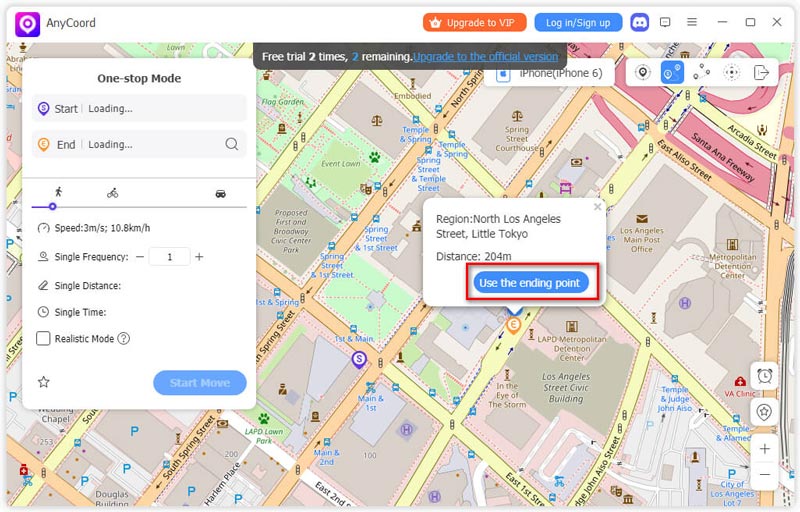
3단계. 그 후, AnyCoord는 해당 두 지점을 기반으로 합리적이고 유효한 경로를 설계하고 생성합니다. GPS 위치의 이동 속도를 변경해야 하는 경우, 해당 지점을 드래그하여 이동할 수 있습니다. 속도 줄. 그런 다음 이동 시작 버튼을 클릭하면 휴대전화가 경로를 따라 이동합니다.
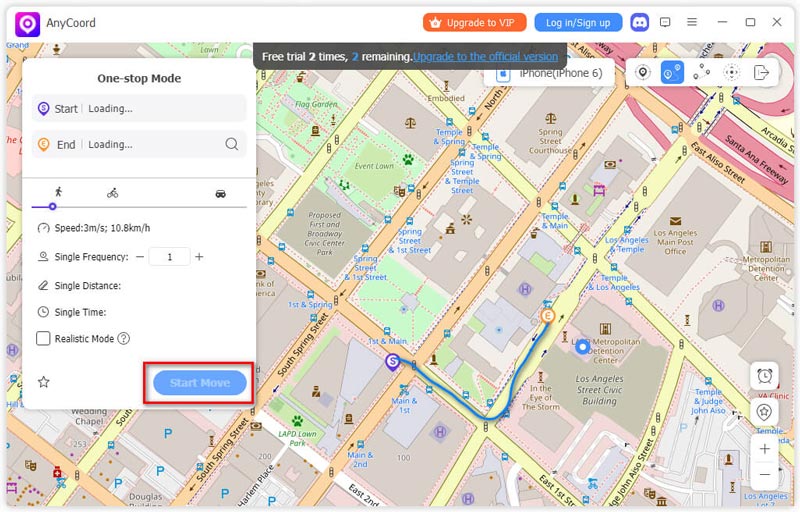
1단계. 이동할 때 휴대폰을 여러 장소로 이동해야 하는 경우를 가정해 보겠습니다. 멀티스톱 모드 옵션.
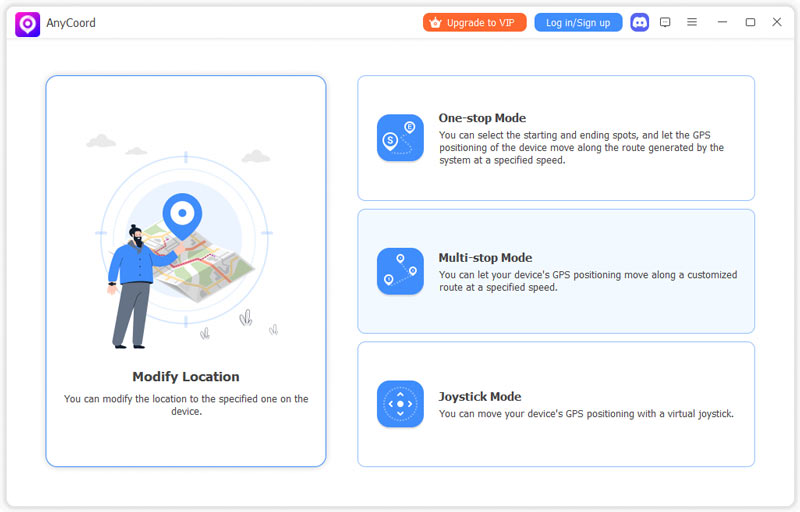
2단계. 다음으로 지도가 있는 새 창으로 들어갑니다. 여기에서 위치를 찾고, 순서대로 클릭한 다음 이 사이트를 사용하세요 확인 버튼을 클릭하세요.
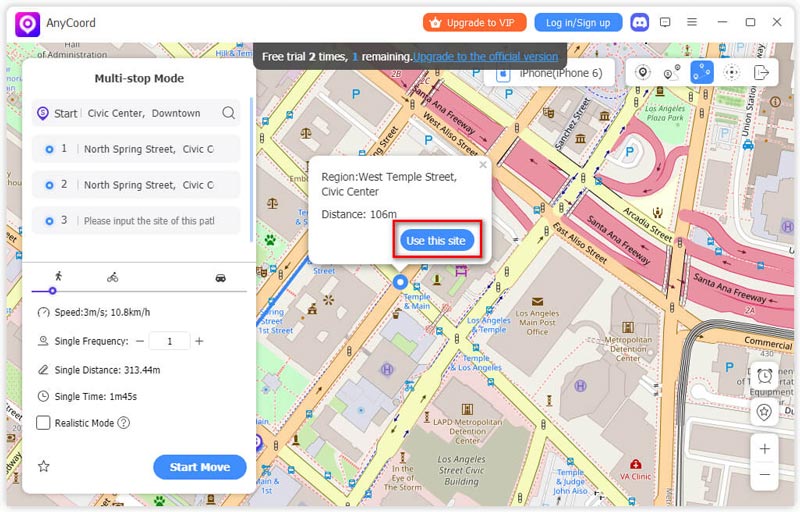
3단계. 통과할 장소를 선택하면 소프트웨어가 모바일 기기의 이동 경로를 자동으로 생성합니다. 그런 다음 이동 시작 버튼을 클릭하면 기기의 GPS 위치가 경로를 따라 이동합니다.
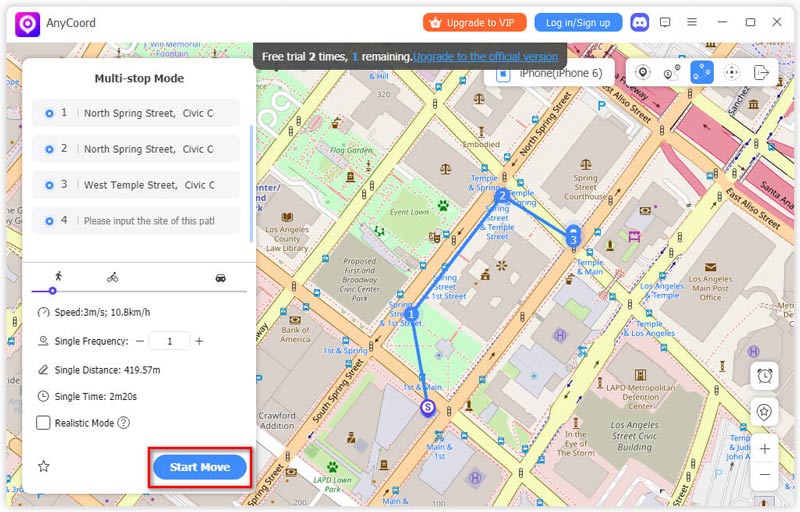
1단계. 경로를 따라가는 것보다 모바일 기기를 자유롭게 움직이는 것을 선호하는 경우 다음을 클릭하세요. 조이스틱 모드.

2단계. GPS 이동을 시뮬레이션하기 전에 해당 지점을 드래그하여 이동하여 이동 속도를 설정할 수 있습니다. 속도 선.
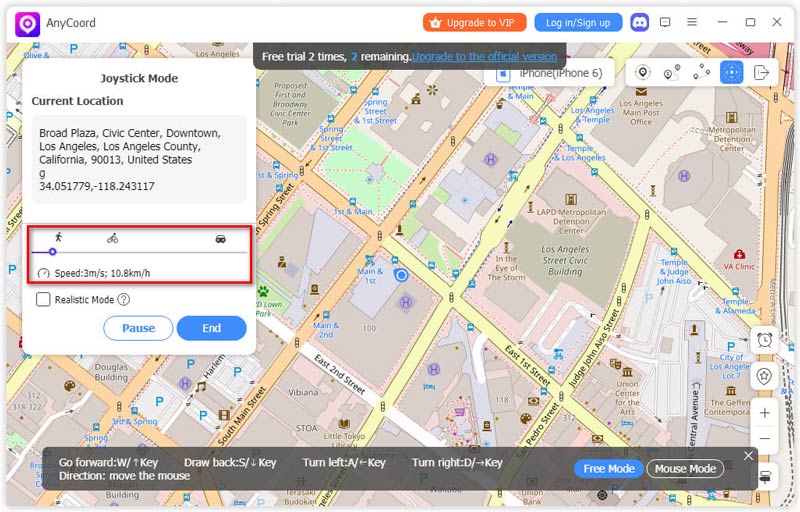
3단계. 다음으로, 클릭할 수 있습니다 자유 모드 버튼을 눌러 키보드로 조이스틱을 제어할 수 있습니다. 여기서 마우스를 움직여 방향을 자유롭게 조정할 수 있습니다. 그런 다음 위쪽 화살표 키 앞으로 가려면 다음을 누르세요. S/아래쪽 화살표 키 뒤로 당기려면 누르세요 D/오른쪽 화살표 키 오른쪽으로 돌려면 누르세요 A/왼쪽 화살표 키 좌회전하세요.
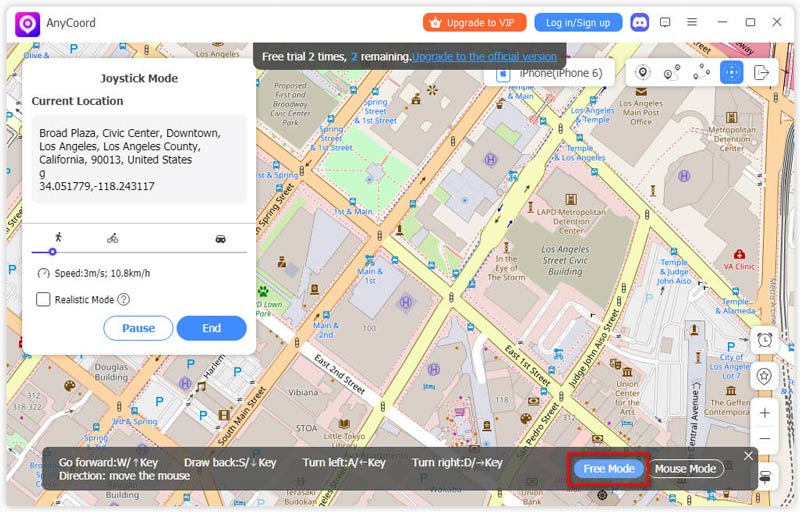
움직임의 방향을 고정하고 싶다면 다음을 선택하세요. 마우스 모드 옵션입니다. 여기서 각도를 설정한 후 키보드를 사용하여 움직임을 제어할 수 있습니다.